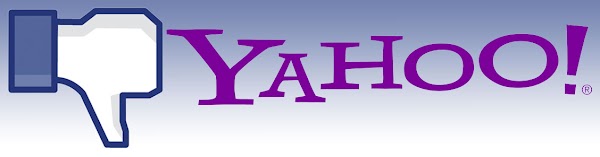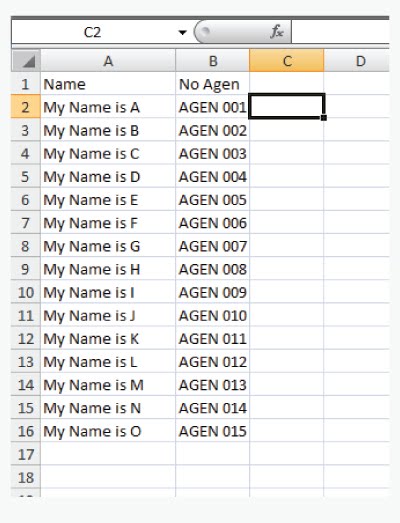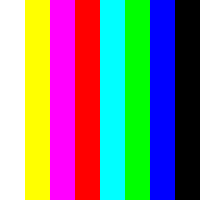A
Ada lima element dasar dari multimedia yaitu : Text, Gambar, Animasi, Audio dan Video.
A. Text
Tipografi (typo = huruf, grafos = gambar) adalah susunan penataan huruf-huruf sehingga membuat komunikasi tercetak menjadi efektif, lancar dan mudah dibaca. Dan terdapat beberapa faktor yang mempengaruhi tipografi diantaranya adalah bentuk huruf, karakter/ sifat huruf, jarak, bentuk susunan teks, dan variasi huruf.
1. Bentuk / jenis Huruf
Secara umum huruf modern terbagi dalam empat kelompok besar, yaitu: Roman, San Serif, Slab Serif dan Dekoratif.
a. Roman/ Serif
Roman ditandai dengan garis tebal tipis dengan kait/ kaki lancip. Bentuk hurufnya yang formal mengekspresikan organisasi dan intelektualitas. Roman bersifat anggun dan konservatif. Contoh: Times, Bookman, Garamond
b. Sans-serif
Sans-serif (no serif) ditandai dengan garis yang relatif sama tebal dan tanpa kait/ kaki. Ujungnya bisa berbentuk tumpul (rounded corner) atau tajam. Sans-serif bersifat kurang formal, lebih hangat, dan bersahabat. San-Serif biasanya sangat cocok sebagai screen-font (untuk tampilan di layar monitor) karena tajam dan gampang untuk dibaca. Contoh: Arial, Euro, Futura.
c. Slab serif
Slan serif/ egyptian ditandai dengan kait yang lurus dan kaku. Jenis ini banyak digunakan oleh programmer untuk coding, dan juga untuk preformatted text. Contoh: Glizerin, Courie
d. Dekoratif
Dekoratif/ ornamen ditandai dengan bentuk yang bebas dan terkadang terlalu rumit sehingga susah terbaca. Cocok untuk dipakai secara terbatas misalnya untuk Headline. Jenis ini memberikan kesan keanggunan, sophistication, dan sentuhan pribadi. Pemakaiannya jangan sampai terlalu banyak. Contoh: Braggadocio, Campaign.
2. Warna
Pemilihan warna adalah satu hal yang sangat penting dalam menentukan respon dari pembaca. Warna adalah hal yang pertama dilihat oleh seorang pembaca (terutama warna background). Untuk mencapai design warna yang efektif, dapat dimulai dengan memilih warna yang bisa merepresentasikan tujuan sebuah publikasi. Palet warna yang dibuat sebaiknya cocok dengan pribadi dan tujuan publikasi. Menurut Idarmadi (1999) terdapat korelasi secara umum secara psikologis antara warna dan orang, seperti pada tabel berikut:
RESPON PSIKOLOGI WARNA
Merah => Power, energi, kehangatan, cinta, nafsu, agresi, bahaya
Warna Merah kadang berubah arti jika dikombinasikan dengan warna lain. Merah dikombinakan dengan Hijau, maka akan menjadi simbol Natal. Merah jika dikombinasikan denga Putih, akan mempunyai arti ‘bahagia’ di budaya Oriental. Warna Merah kadang berubah arti jika dikombinasikan dengan warna lain. Merah dikombinakan dengan Hijau, maka akan menjadi simbol Natal. Merah jika dikombinasikan denga Putih, akan mempunyai arti ‘bahagia’ di budaya Oriental.
Biru => Kepercayaan, Konservatif, Keamanan, Tehnologi, Kebersihan, Keteraturan
Warna Biru banyak digunakan sebagai warna pada logo Bank di Amerika Serikat untuk memberikan kesan ‘kepercayaan’
Hijau = > Alami, Sehat, Keberuntungan, Pembaharuan
Warna Hijau tidak terlalu ’sukses’ untuk ukuran Global. Di Cina dan Perancis, kemasan dengan warna Hijau tidak begitu mendapat sambutan.Tetapi di Timur Tengah, warna Hijau sangat disukai.
Kuning => Optimis, Harapan, Filosofi, Ketidakjujuran, Pengecut (untuk budaya Barat), pengkhianatan.
Kuning adalah warna keramat dalam agama Hindu.
Ungu / Jingga => Spiritual, Misteri, Kebangsawanan, Transformasi, Kekasaran, Keangkuhan
Warna Ungu sangat jarang ditemui di alam.
Orange => Energy, Keseimbangan, Kehangantan
Menekankan sebuah produk yang tidak mahal.
Coklat =>Tanah/Bumi, Reliability, Comfort, Daya Tahan.
Kemasan makanan di Amerika sering memakai warna Coklat dan sangat sukses, tetapi di Kolumbia, warna Coklat untuk kemasan kurang begitu membawa hasil.
Abu-abu => Intelek, Masa Depan (kayak warna Milenium), Kesederhanaan, Kesedihan
Warna Abu abu adalah warna yang paling gampang/mudah dilihat oleh mata.
Putih => Kesucian, Kebersihan, Ketepatan, Ketidak bersalahan, Setril, Kematian
Di Amerika, Putih melambangkan perkawinan (gaun pengantin berwarna putih), tapi di banyak budaya Timur (terutama India dan Cina), warna Putih melambangkan kematian.
Hitam =>Power, Seksualitas, Kecanggihan, Kematian, Misteri, Ketakutan, Kesedihan, Keanggunan
Melambangkan kematian dan kesedihan di budaya Barat. Sebagai warna Kemasan, Hitam melambangakan Keanggunan (Elegance), Kemakmuran (Wealth) dan Kecanggihan (Sopiscated)
Sahabat MQ, Tidak hanya palet warna harus sesuai dengan isi publikasi, tetapi juga harus sesuai dengan budaya pembacanya. Beberapa penelitian menujukkan bahwa respon setiap orang dari budaya yang berbeda akan berbeda. Misalnya warna oranye, secara universal, akan merepresentasikan produk yang tidak mahal, dan perayaan Halloween. Di Amerika, warna biru tua merepresentasikan kepercayaan (trust), tapi di Korea, kepercayaan lebih direpresentasikan oleh warna warna pastel, terutama pink.
B. Gambar
Sahabat MQ, Bitmap image yang secara teknis disebut raster image menggunakan grid warna yang disebut pixel (picture element) untuk merepresentasikan gambar. Tiap pixel menyimpan informasi lokasi dan nilai warna tertentu. Sebagai contoh, gambar ban sepeda (dalam lingkaran) berikut terbentuk dari mosaik/ susunan pixel pada lokasi tersebut. Bitmap image adalah media elektronik yang paling umum untuk menyimpan gambar dengan nada kontinyu (continuous-tone images), seperti foto atau lukisan digital, karena bitmap image mampu merepresentasikan gradasi bayangan dan warna yang halus. Bitmap image memiliki jumlah pixel yang pasti, maka disebut resolution-dependent. Dan konsekuensinya bitmap image akan kehilangan detil dan tampak kasar ketika diperbesar di monitor atau dicetak pada printer dengan resolusi yang rendah.

Grafik vektor (vector graphics) terbentuk dari garis dan kurva yang didefinisikan secara matematis yang disebut vektor. Vektor menggambarkan sebuah image yang mengacu pada karakteristik geometrisnya. Sebagai contoh, ban sepeda pada grafik vektor terbentuk dari definisi matematis dari lingkaran dengan jari-jari tertentu pada lokasi tertentu dan berisi warna tertentu. Vektor grafik disebut resolution-independent, sehingga perbesaran dengan skala berapapun dan pencetakan pada resolusi berapapun tidak akan mengurangi kualitas grafik. Grafik vektor bagus digunakan untuk merepresentasikan grafik dengan garis tetap tegas ketika diperbesar seperti logo perusahaan.















 Illustrasi Lock object
Illustrasi Lock object